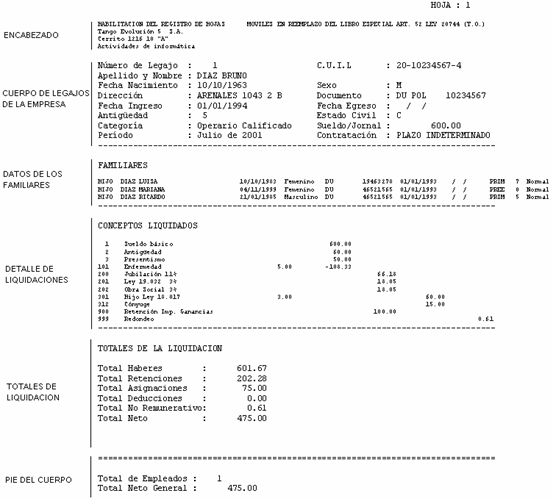Defina las asociaciones gremiales que amparan a los empleados de un convenio.
Las contribuciones y retenciones son referenciables desde las variables para fórmulas de liquidación. Es posible indicar un porcentaje y/o un importe.
Porcentaje de retención, Importe de retención: se aplica sobre el total remunerativo, para obtener la retención al empleado destinada al sindicato.
Porcentaje de contribuciones, Importe de contribuciones: se aplica al total remunerativo, para obtener la contribución del empleador al sindicato.
Los porcentajes e importes de retención y aporte son utilizables desde las variables para fórmulas de liquidación.